Win10 고객은 LAN의 다른 컴퓨터에 액세스할 수 없습니다. 어떻게 해야 합니까? 먼저 레지스트리 편집기를 열고 매개변수로 이동한 다음 마우스 오른쪽 버튼을 클릭하여 새 DWORD 키를 만들고 이름을 AllowInsecureGuestAuth로 지정한 다음 값을 1로 변경합니다. 공유 네트워크 센터를 시작한 후 고급 공유 설정으로 이동하여 네트워크 검색을 활성화하는 모든 옵션을 설정하면 원활하게 탐색할 수 있습니다.
win10이 LAN의 다른 컴퓨터에 액세스할 수 없는 경우 수행할 작업:
1. Window+R을 누르면 "실행" 상자가 표시되고 regedit를 입력하고 확인합니다.
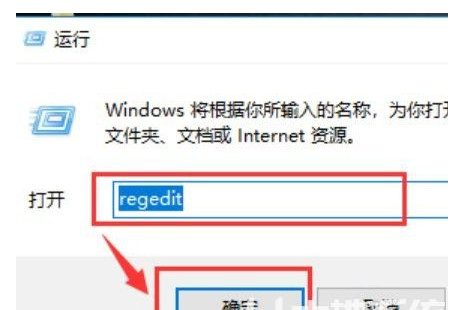
2. HKEY_LOCAL_MACHINESYSTEMCurrentControlSetServicesLanmanWorkstation을 선택합니다.
3. 그런 다음 "매개변수"를 선택합니다.
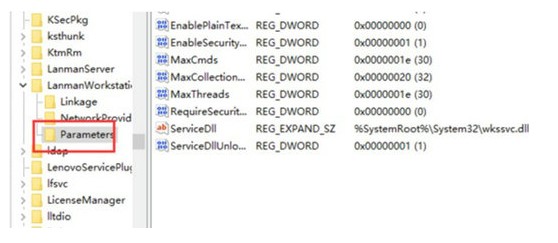
4. 새 항목을 생성한 다음 생성된 DWORD 항목의 이름을 "AllowInsecureGuestAuth"로 바꿉니다.
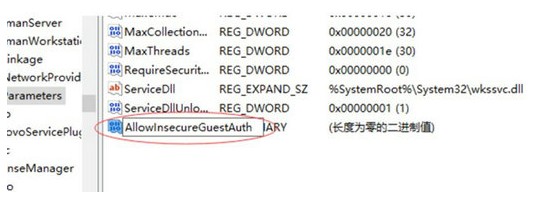
5 동시에 값을 "1"로 변경하고 "확인"을 클릭하여 설정 작업을 완료합니다.
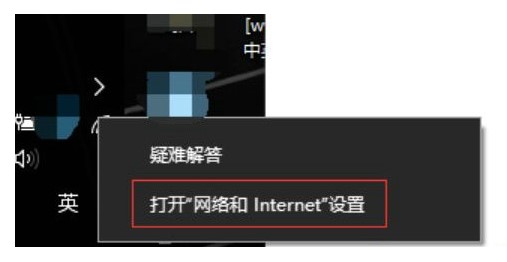
6. 이제 "네트워크 및 인터넷 설정"을 클릭하세요.
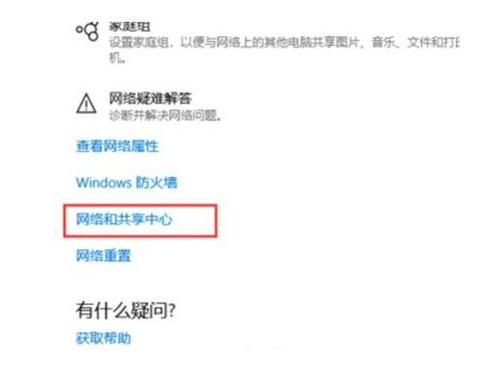
7. 그런 다음 "공유 네트워크 센터"를 선택합니다.
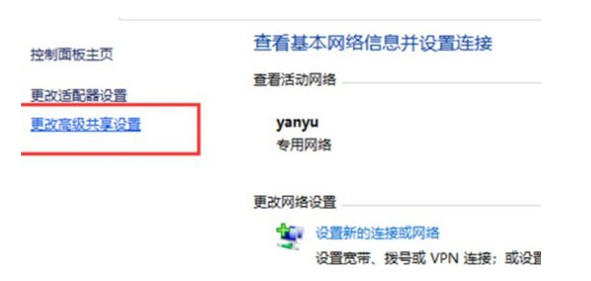
8. 그런 다음 "고급 공유 설정 변경"을 선택하세요.

9. 모든 옵션을 "네트워크 검색 활성화"로 설정하고 기다렸다가 확인을 클릭하세요.
10. 마지막으로 '네트워크'를 확인해 보니 컴퓨터가 인증된 것으로 나타났습니다.
위 내용은 win10이 LAN의 다른 컴퓨터에 액세스할 수 없으면 어떻게 해야 합니까?의 상세 내용입니다. 자세한 내용은 PHP 중국어 웹사이트의 기타 관련 기사를 참조하세요!